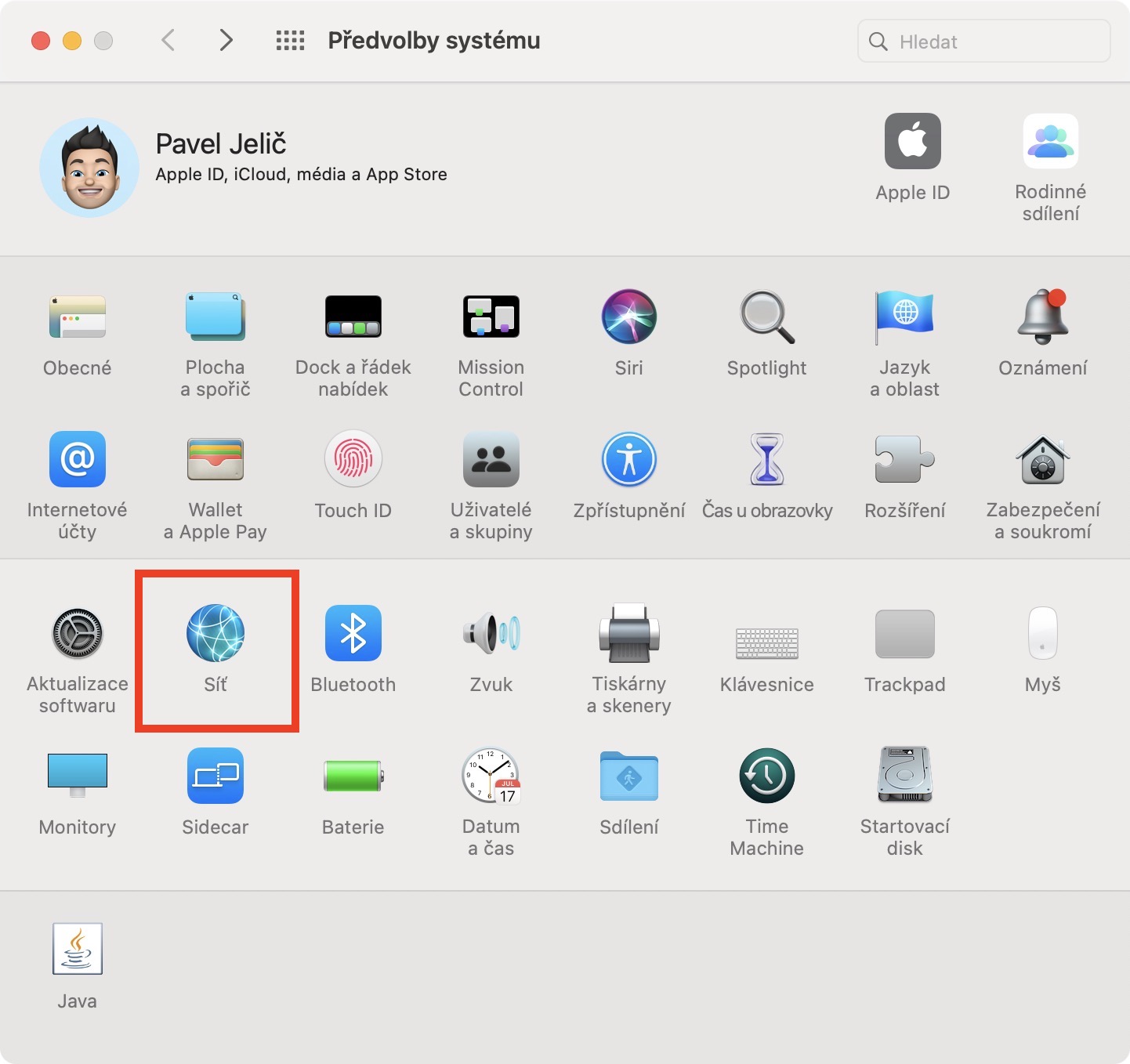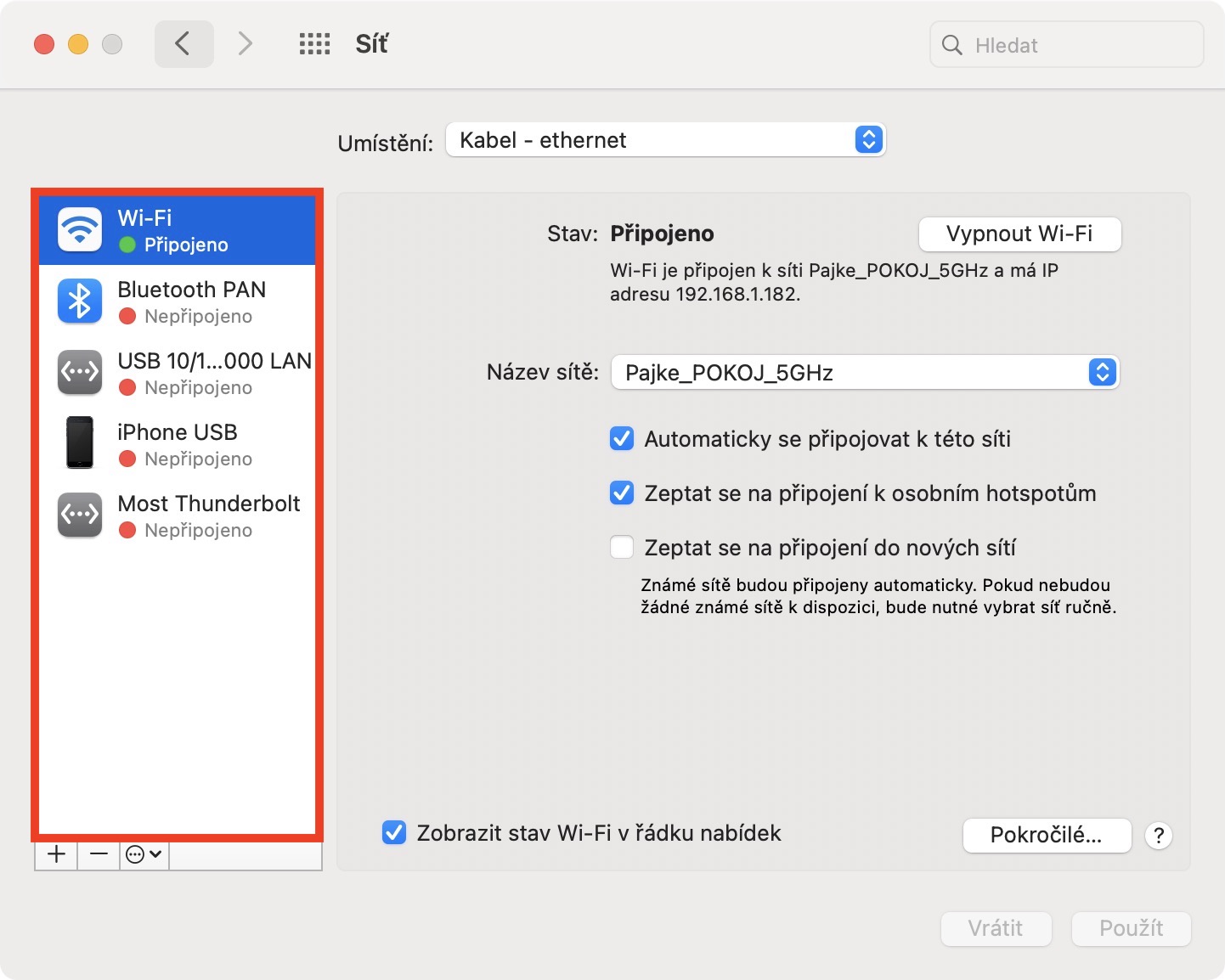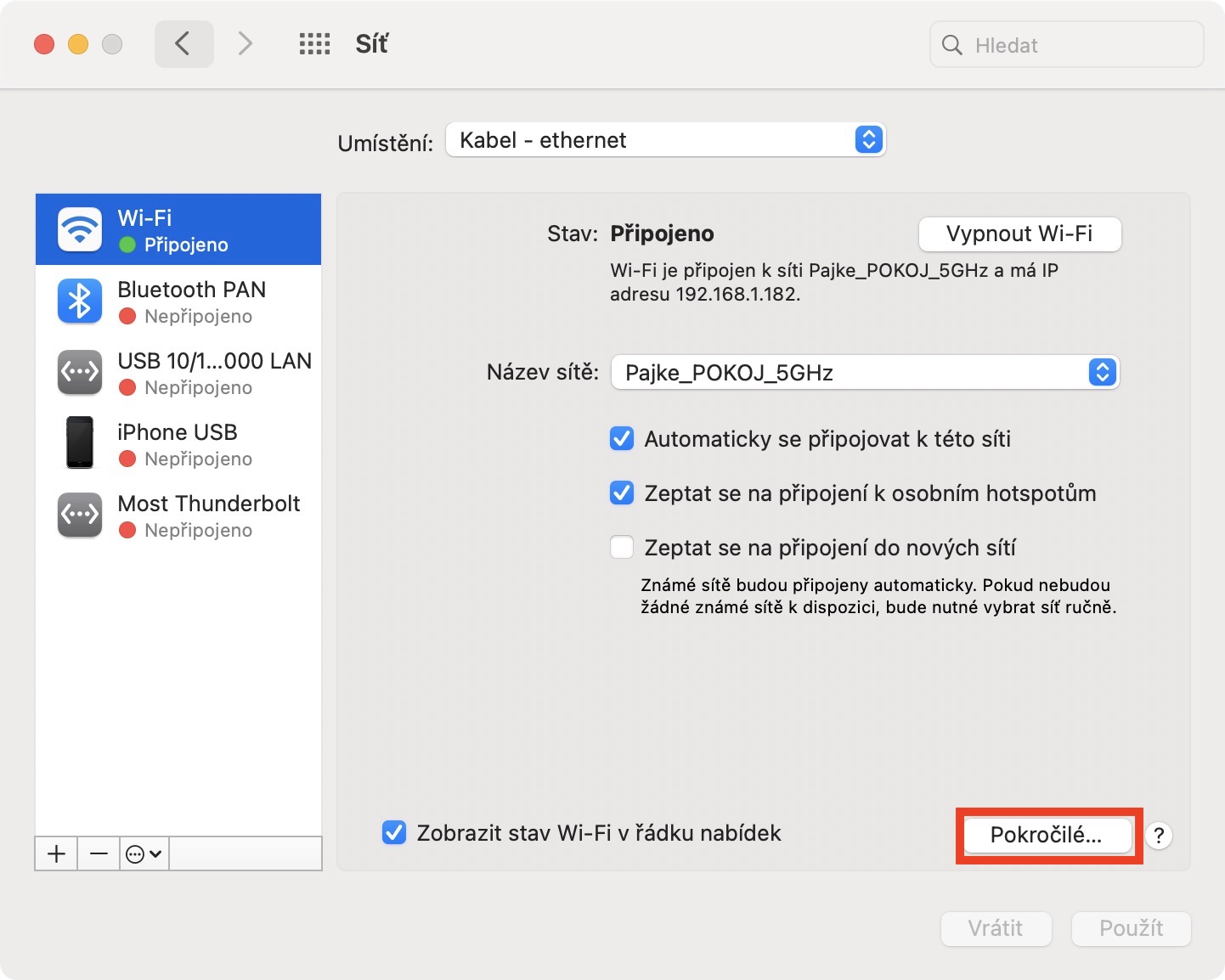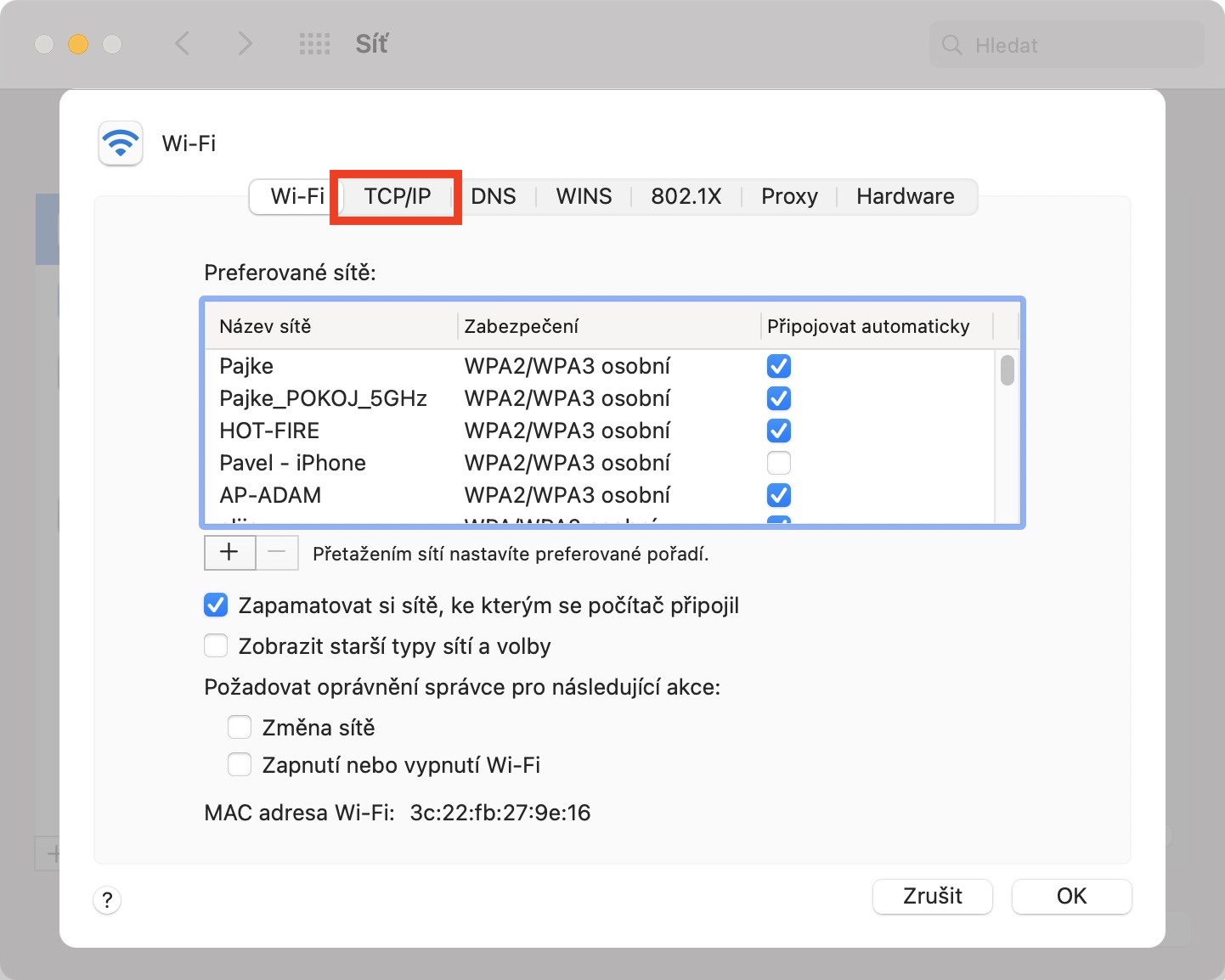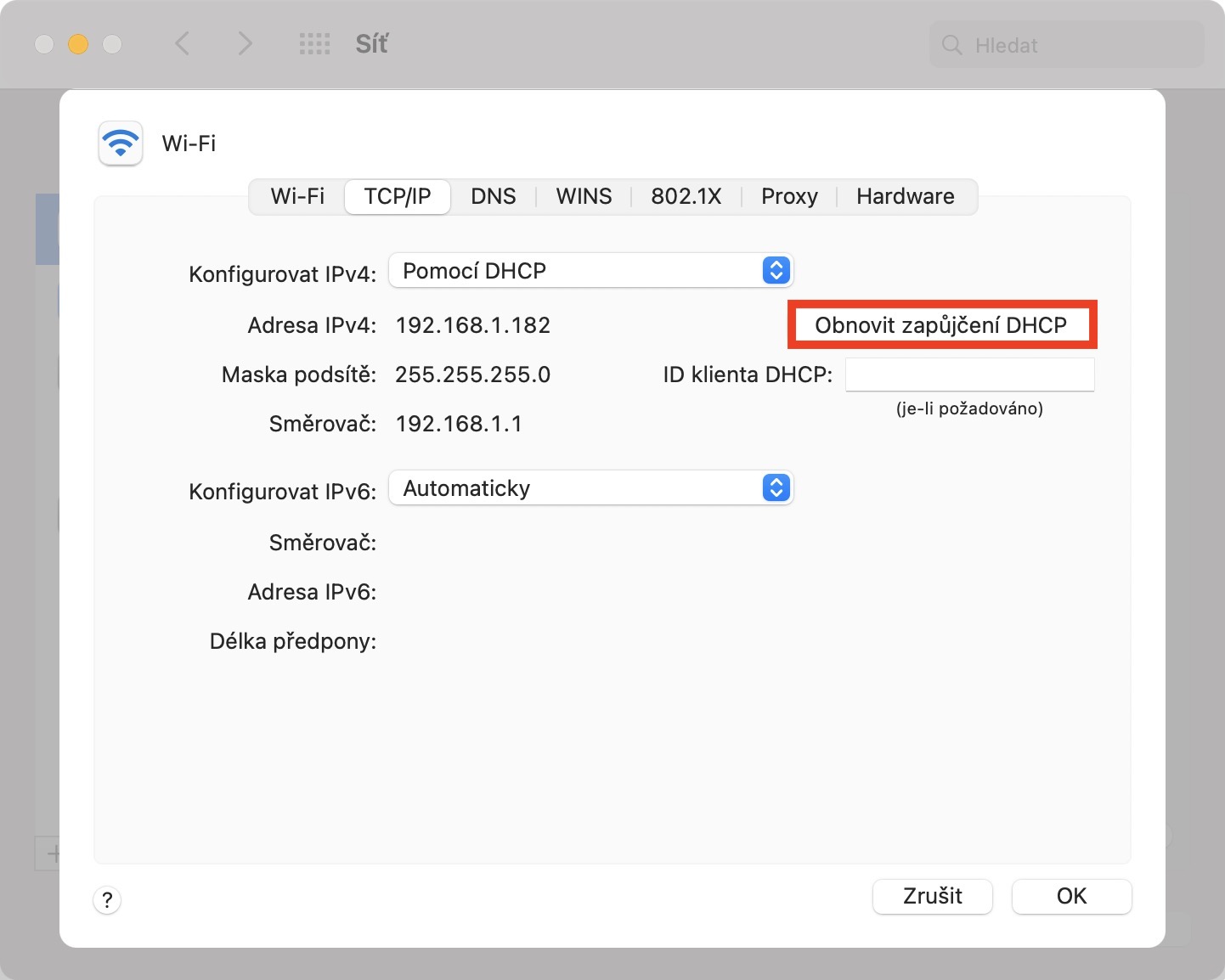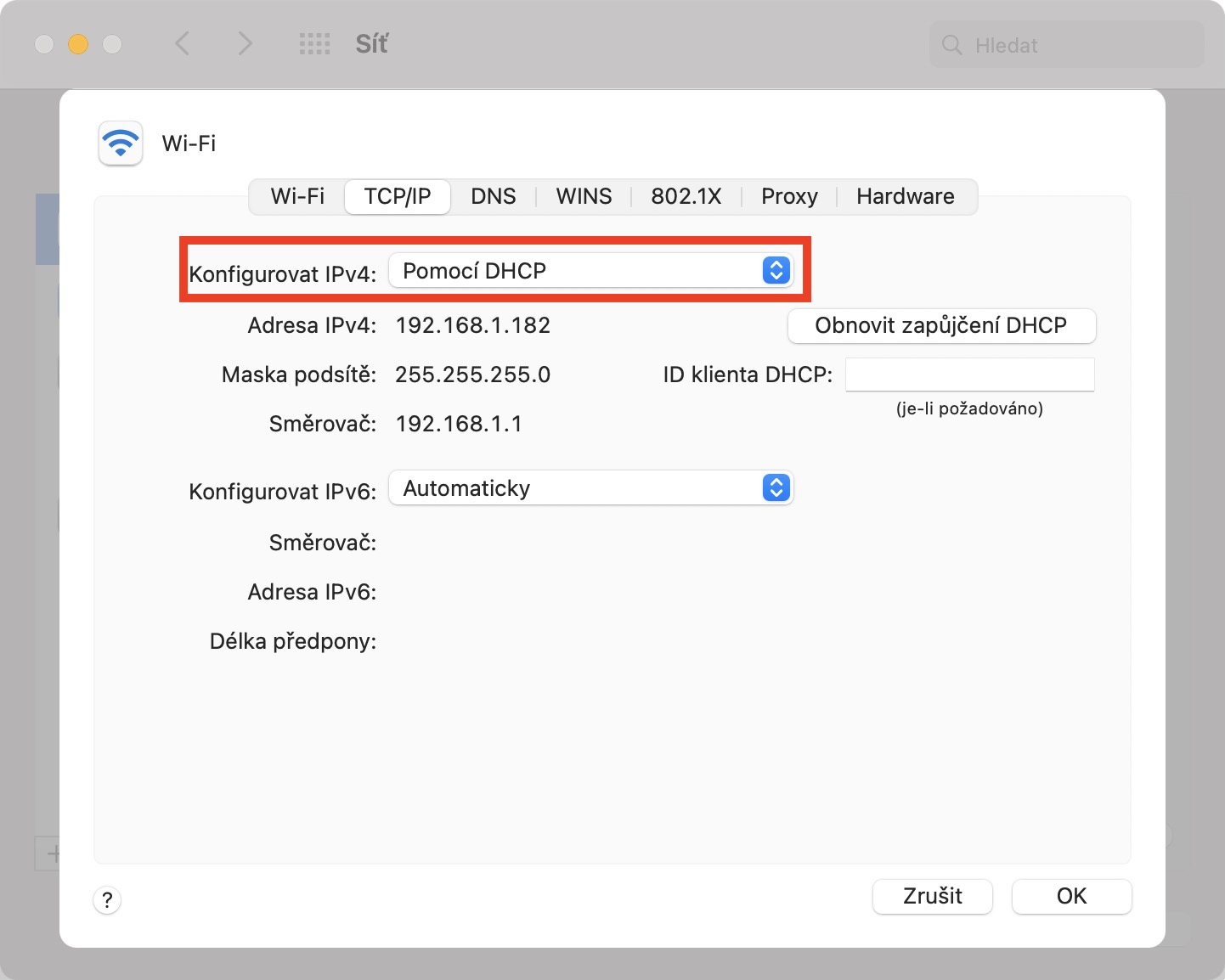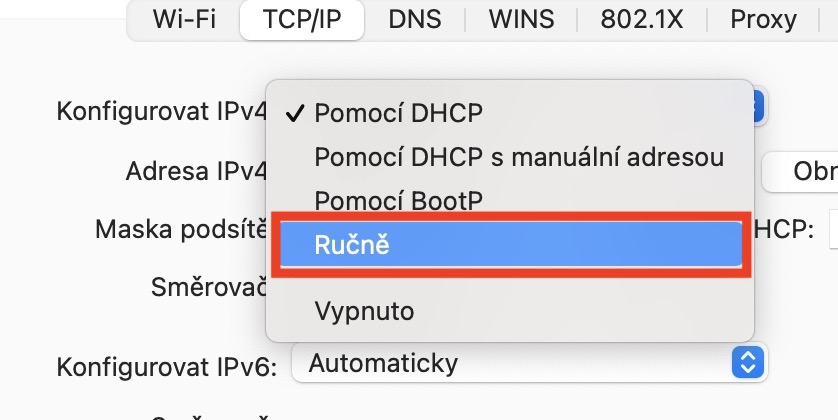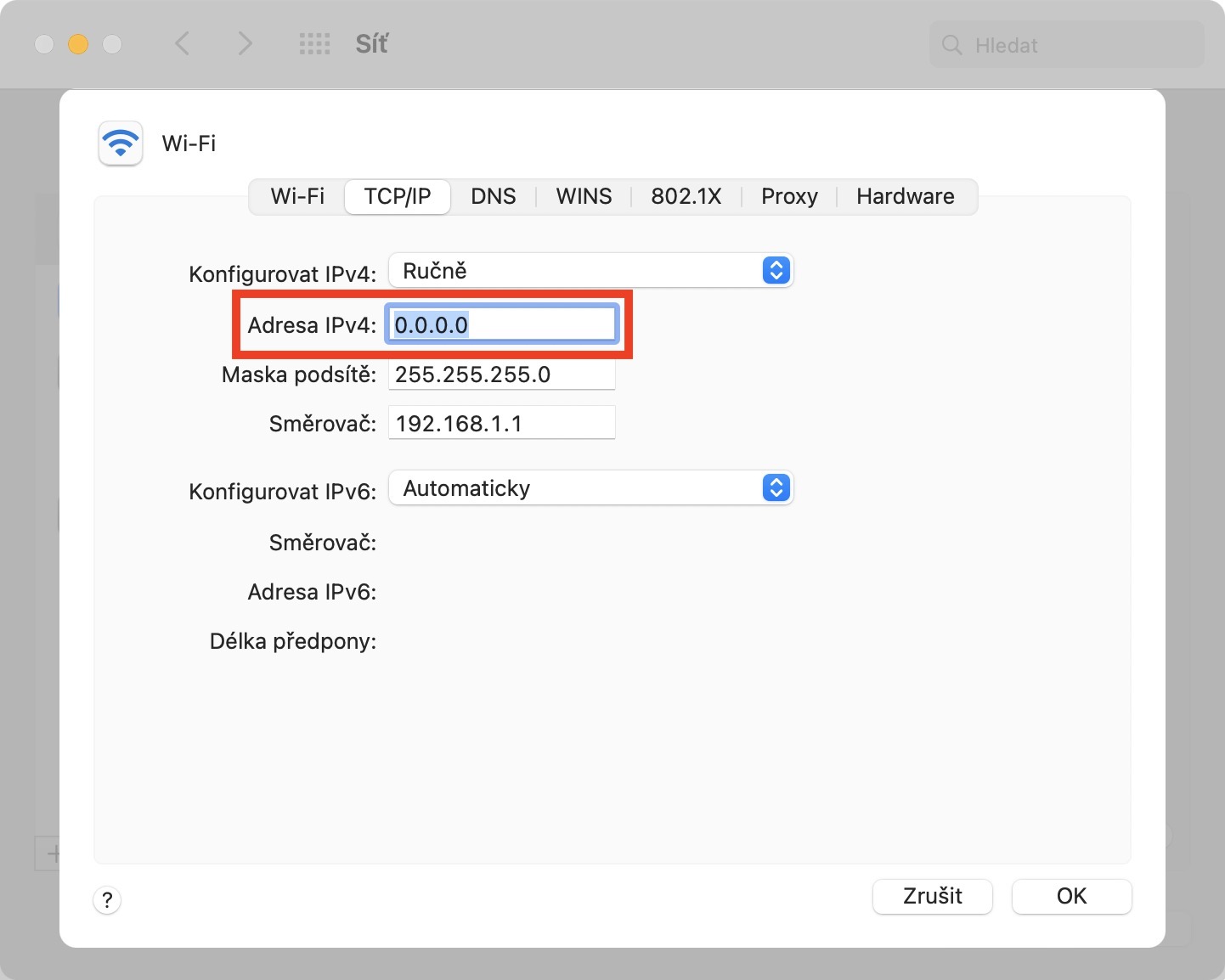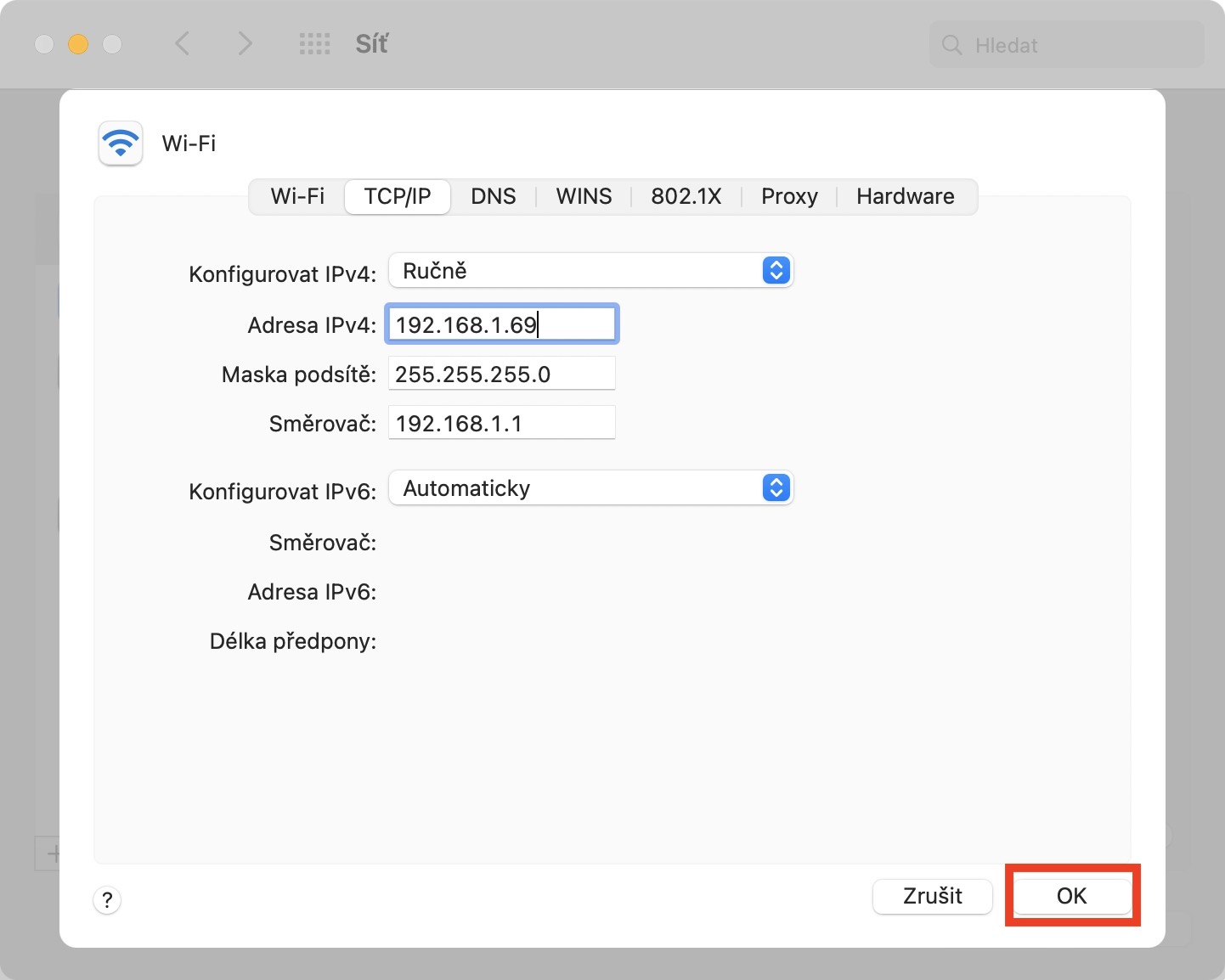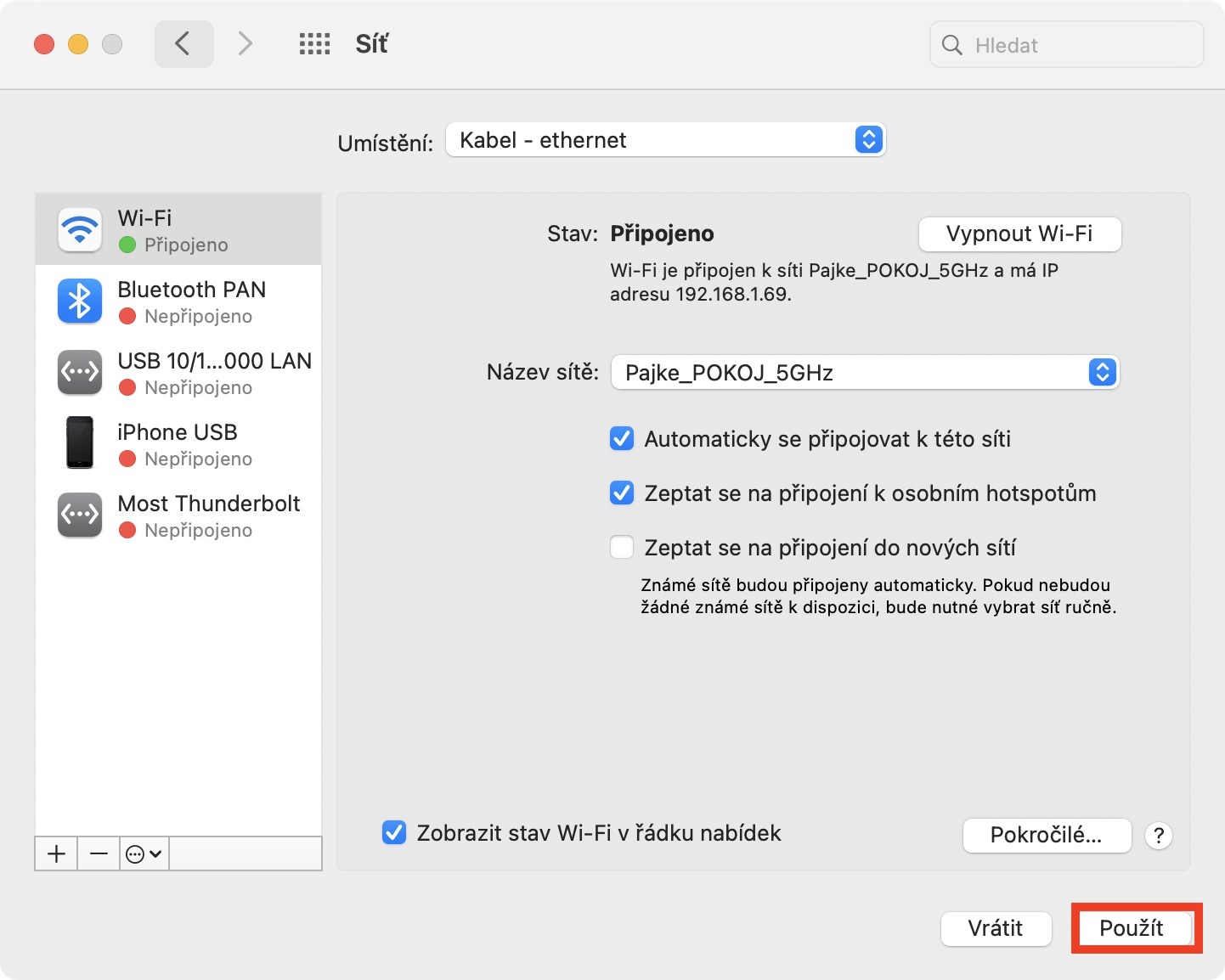Každému zařízení, které se připojí k vaší LAN síti, je v dnešní době většinou automaticky přidělena IP adresa. Nejčastěji má tato IP adresa formát 192.168.x.x. V případě, že byla vašemu Macu či MacBooku přiřazena určitá IP adresa, kterou byste chtěli nastavit ručně u jiného zařízení, tak je nutné v rámci macOS přidělenou IP adresu resetovat, aby byla přidělena jiná, popřípadě ji můžete také nastavit fixně manuálně. Ruční nastavení IP adresy se může hodit také v situaci, kdy na Macu či MacBooku nefunguje internet, jelikož byla zařízená přidělena špatná adresa. Pojďme se společně v tomto článku podívat na to, jak lze automaticky přidělenou IP adresu na Macu resetovat, a jak lze popřípadě IP adresu nastavit ručně.
Mohlo by vás zajímat
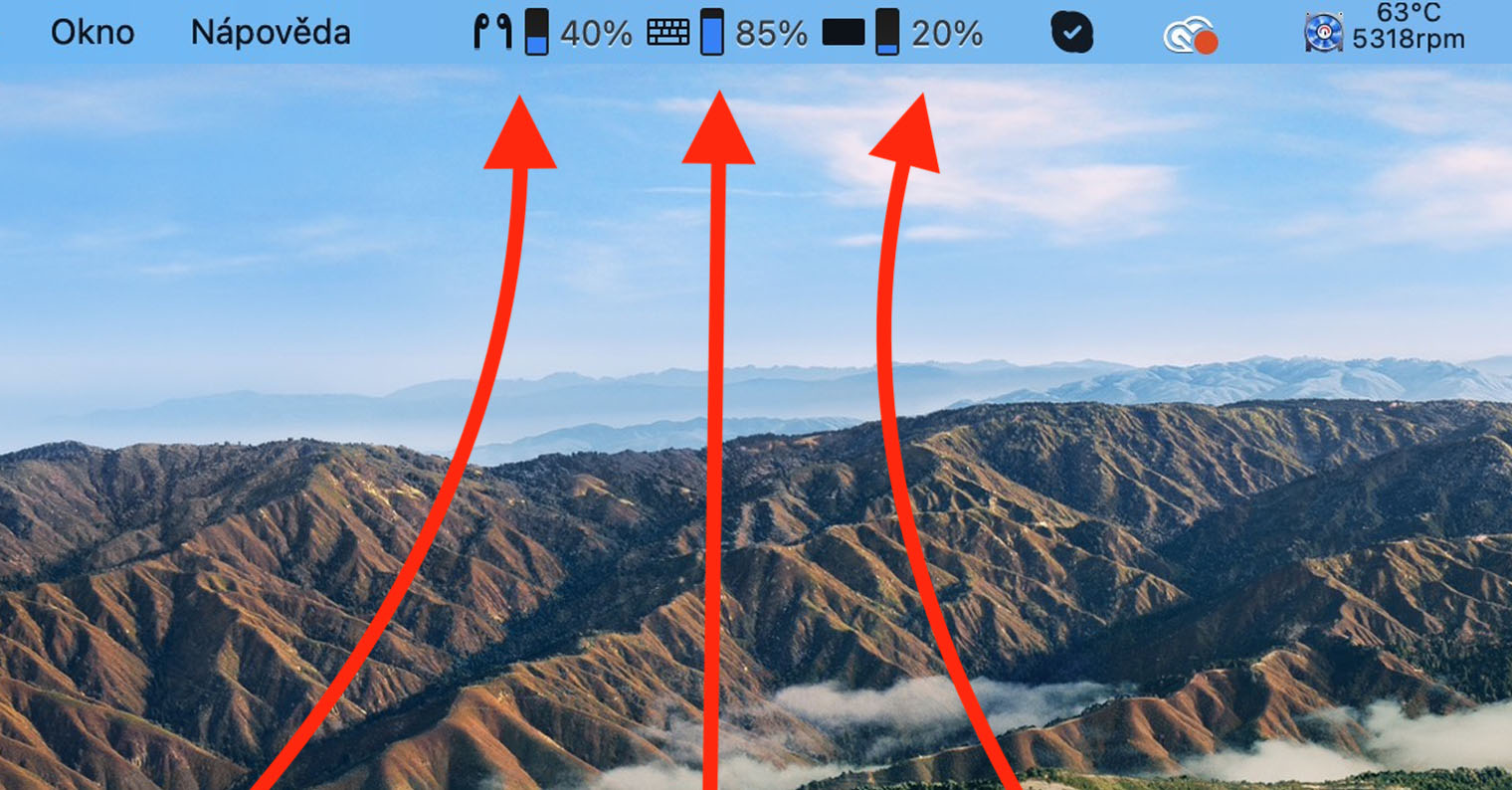
Jak na Macu resetovat přidělenou IP adresu
V případě, že chcete na vašem Macu či MacBooku provést reset automaticky přidělené adresy, čímž bude zařízení přidělena IP adresa nová, tak se nejedná o nic moc složitého. Je jen nutné vědět, kam přesně klepnout. Stačí se držet tohoto postupu:
- Prvně je v rámci macOS nutné, abyste najeli kurzorem do levého horního rohu obrazovky, kde klepněte na ikonu .
- Jakmile na ikonu klepnete, tak se zobrazí menu, ve kterém rozklikněte možnost Předvolby systému…
- Poté dojde k otevření nového okna, kde jsou k dispozici určité sekce určené ke změně předvoleb systému.
- V tomto okně vás zajímá sekce Síť, kterou rozklikněte.
- Nyní se přesvědčte, že jste připojeni k síti, ve které chcete IP adresu vašeho Macu či MacBooku změnit.
- V levém menu si poté zvolte, zdali chcete provádět změnu IP adresy na bezdrátovém či drátovém připojení.
- Jakmile tak učiníte, tak v pravém dolním rohu klepněte na tlačítko Pokročilé…
- Otevře se nové okno, ve kterém v horním menu klepněte na záložku TCP/IP.
- Pro resetování automaticky přidělené IP adresy klepněte vpravo na tlačítko Obnovit zapůjčení DHCP.
- Nyní dojde na pár sekund k odpojení Wi-Fi – vyčkejte, dokud se opět nepřipojí.
V případě, že nechcete využívat na vašem Macu či MacBooku automatické přidělování IP adresy a chcete, aby mělo zařízení v síti fixní IP adresu, kterou si sami nastavíte, tak ani v tomto případě se nejedná o žádný problém. Stačí, abyste se pomocí výše uvedeného postupu dostali do záložky TCP/IP, kde nahoře rozklepněte vedle textu Konfigurace IPv4 menu (defaultně je zde zobrazeno Pomocí DHCP). Z menu poté vyberte možnost Ručně a do kolonky Adresa IPv4 napište IP adresu, kterou požadujete. Nezapomeňte poté klepnout vpravo dole na OK, a poté na Použít.